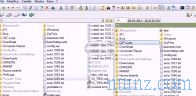コンピューターの ランダムアクセスメモリ ( RAM )は、アプリケーションを実行してファイルを開くために使用される短期の高速メモリです。 簡単に言うと、開いているプログラムやオペレーティングシステムで使用されるデータを保存するためにコンピューターが使用するメモリです。そのため、プロセッサーは、ディスク上のデータにアクセスするよりもはるかに高速にアクセスできます。 、データが永続的に保存される(ユーザーによって削除されるまで)長期メモリ。 短期的には、RAMの場合、メモリに保存されたデータはPCを使用している間のみ利用可能であり、コンピューターの電源を切ると完全に消えます。 プログラムを起動するか、ファイルを開くと、システムメモリ(ディスク)からRAMに移動されます。
RAMが多いほど、一定の制限まで、より多くのコンピューターが、速度を落とすことなく複数の操作を同時に実行します。 十分なRAMがない場合、Windows(または別のオペレーティングシステム)がデータの入出力を強制されるため、コンピューターの速度が低下します。
別の記事で、 RAMとは何か、どのコンピューターメモリが使用されているかについての詳細をご覧ください。
ここでは、Windows PCに存在するRAMの量と、全体的なパフォーマンスに影響を与える可能性のあるRAMの速度を確認する方法を見てみましょう。
インストール、使用、および使用可能なRAMの合計量は、Windows 10タスクマネージャーウィンドウに表示されます。 以下では、フォーマットファクター(基本的に形状のタイプ)、速度、および使用されているメモリスロットの数も確認できます。 たとえば、使用するスロットの数が2 of 4の場合、既存のスロットを交換することなく、さらにRAMをインストールできます。
wmic MemoryChip get Banklabel、DeviceLocator、Capacity、Speed
この場合、各スロットのRAMの量と速度を確認できます。
PCにインストールされているRAMに関する情報は、システムのファームウェアまたはUEFI BIOSで表示することもできます。オペレーティングシステムが機能していないコンピューターを使用している場合に役立ちます。 方法については、ガイドを参照してコンピューターのBIOSにアクセスしてください。
別の記事で、Windows 10とPCの使用に必要なRAMの量について詳しく説明しました。
メモリを追加してPCを改善したい場合は、別の記事にPC RAMを追加または交換するための詳細なガイドがあります
RAMが多いほど、一定の制限まで、より多くのコンピューターが、速度を落とすことなく複数の操作を同時に実行します。 十分なRAMがない場合、Windows(または別のオペレーティングシステム)がデータの入出力を強制されるため、コンピューターの速度が低下します。
別の記事で、 RAMとは何か、どのコンピューターメモリが使用されているかについての詳細をご覧ください。
ここでは、Windows PCに存在するRAMの量と、全体的なパフォーマンスに影響を与える可能性のあるRAMの速度を確認する方法を見てみましょう。
PCのRAMの量を知る
Windows PCで使用可能なRAMの容量を確認する方法には、いくつかの非常に簡単で迅速な方法があります。Windows 10のRAM容量を確認します
Windows 10およびWindows 8.1での最初の方法は、タスクマネージャーを使用することです。 次に、タスクバーを右クリックして「 タスクマネージャー 」を選択するか、 Ctrl + Shift + Escを同時に押して開きます。 「 パフォーマンス 」タブで、左パネルの「 メモリ 」を選択します。 [ パフォーマンス ] タブが表示されない場合は、[ 詳細 ]をクリックしてください 。インストール、使用、および使用可能なRAMの合計量は、Windows 10タスクマネージャーウィンドウに表示されます。 以下では、フォーマットファクター(基本的に形状のタイプ)、速度、および使用されているメモリスロットの数も確認できます。 たとえば、使用するスロットの数が2 of 4の場合、既存のスロットを交換することなく、さらにRAMをインストールできます。
Windows 7にあるRAMを見る
タスクマネージャーはWindows 7に関する同量の情報を提供しないため、PCのRAMの合計量を表示するには、 [コントロールパネル]> [システムとセキュリティ]> [システム]を開く必要があります 。 [スタート]メニューを開き、[ コンピューター ]を右クリックして[ プロパティ]を選択しても、同じ画面を開くことができます 。 右側では、 システムの 「 インストールされているメモリ 」の量を確認できます。コマンドでWindowsにあるRAMを見る
[スタート]メニューからコマンドプロンプトを開くと(Windows 10では、[スタート]ボタンでマウスの右ボタンを押してからコマンドプロンプトを選択するだけで)、コマンドでコンピューターに存在するRAMの量を確認できます。wmic MemoryChip get Banklabel、DeviceLocator、Capacity、Speed
この場合、各スロットのRAMの量と速度を確認できます。
コンピューターのRAMに関するすべてを知るプログラム
Windows 10または7によってインストールされたすべてのRAMモジュールに関するより具体的な情報を表示するには、Speccyのような無料の完全なプログラムをインストールできます。 Speccyの設定は不要です。インストール後、Speccyを開いて使用中のコンピューターのすべてのハードウェアの詳細を確認できます。 RAM専用のセクションには、製造元、タイプ、容量、速度などの情報を含む、取り付けられたメモリモジュールに関するすべての詳細が表示されます。PCにインストールされているRAMに関する情報は、システムのファームウェアまたはUEFI BIOSで表示することもできます。オペレーティングシステムが機能していないコンピューターを使用している場合に役立ちます。 方法については、ガイドを参照してコンピューターのBIOSにアクセスしてください。
結論
コンピューターに必要なRAMの量は、実行内容によって異なります。たとえば、最新のPCゲームをプレイし、仮想マシンを実行し、4Kビデオを編集するには、少なくとも12 GBまたは16 GBのRAMが必要です。インターネットを閲覧してWordを開くだけで4 GBでも十分です(ただし、現在では8 GBでほぼ最小になりました)。別の記事で、Windows 10とPCの使用に必要なRAMの量について詳しく説明しました。
メモリを追加してPCを改善したい場合は、別の記事にPC RAMを追加または交換するための詳細なガイドがあります